Automation dans Jira Service Management
Présentation
Automation dans Jira Service Management est une fonctionnalité « sans code » qui ne prend que quelques clics. En automatisant vos processus et vos workflows, fini les tâches manuelles et répétitives ; vous et votre équipe pouvez dès lors vous concentrer sur le travail qui compte.
Ce guide présente les concepts clés que vous devez connaître pour vous lancer, vous aide à mettre en place votre première règle Jira Automation, et expose les règles courantes que vous pouvez modifier et appliquer aux processus de votre équipe.
Concepts clés
Comment accéder à Automation dans Jira Service Management ?
Tout d'abord, pour accéder aux paramètres d'automatisation dans Jira Service Management, accédez aux paramètres de votre projet ( ) dans le menu de gauche et sélectionnez Automation.
) dans le menu de gauche et sélectionnez Automation.
Examinons à présent les principaux composants permettant de créer des règles d'automatisation dans Jira Service Management.
Règles
Les règles vous permettent d'automatiser des actions au sein de votre système en fonction de critères que vous définissez. Les règles Automation se composent de trois parties : des déclencheurs qui amorcent la règle, des conditions qui l'affinent et des actions qui exécutent des tâches dans votre site.
Les déclencheurs, les conditions et les actions sont les éléments de base de l'automatisation. Combinez simplement ces composants pour créer des règles qui peuvent tout faire, qu'il s'agisse d'alerter un agent lorsqu'un ticket hautement prioritaire est créé ou de rouvrir un ticket si un client le commente une fois qu'il a été résolu.
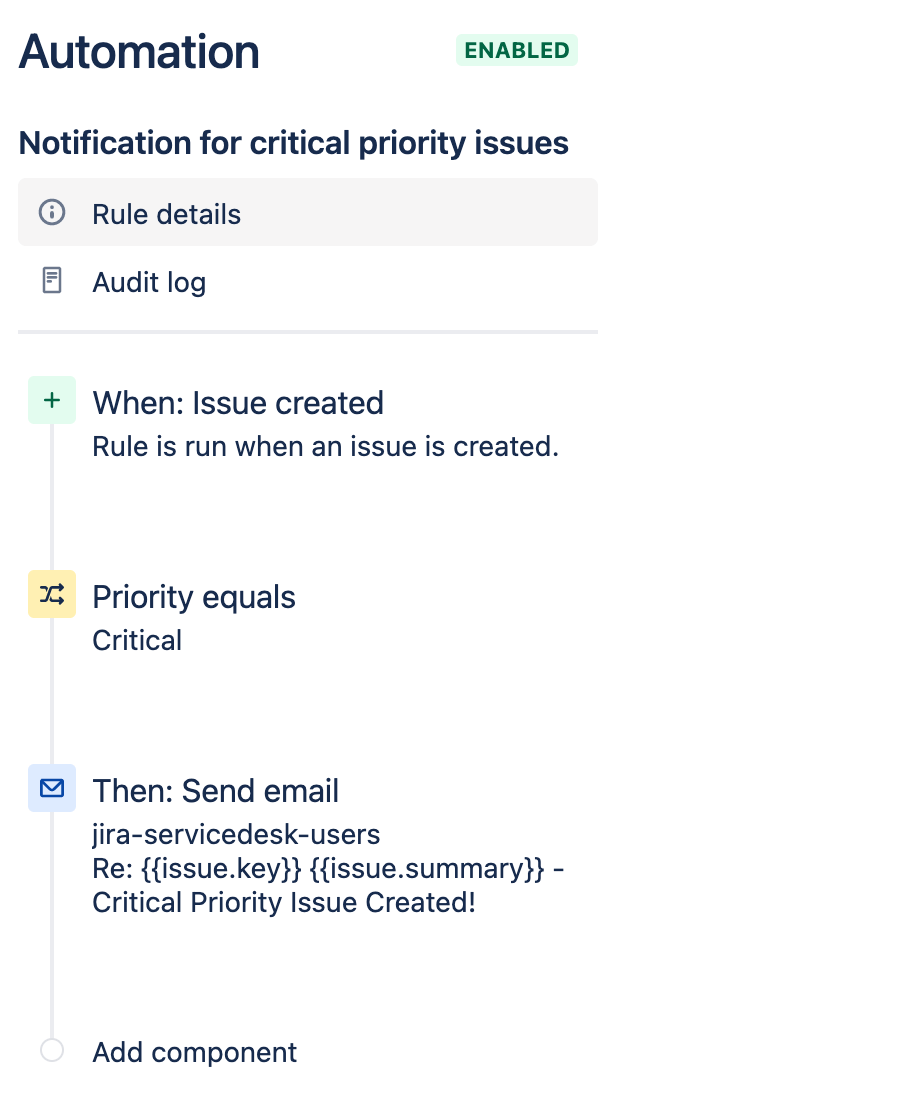
Déclencheurs
Chaque règle démarre par un déclencheur. Celui-ci amorce l'exécution de vos règles. Les déclencheurs écoutent les événements dans Jira, par exemple lorsqu'un ticket est créé ou lorsqu'une valeur de champ est modifiée.
Les déclencheurs peuvent être programmés et personnalisés avant d'être appliqués à une règle.
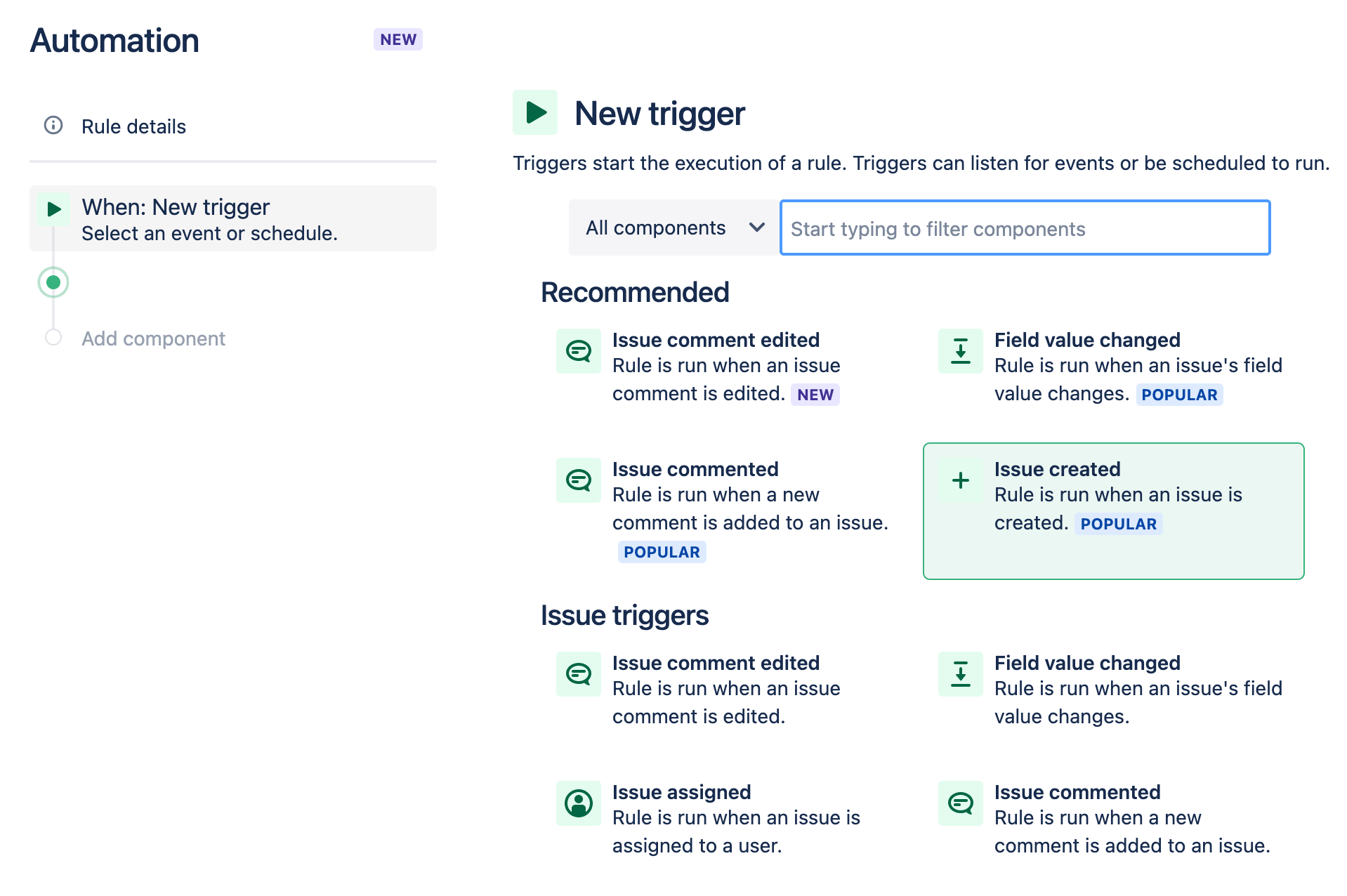
Conditions
Les conditions vous permettent de réduire le périmètre de votre règle. Elles doivent être remplies pour que votre règle reste d'application. Par exemple, vous pouvez définir votre règle de sorte à ne faire remonter un ticket que s'il est hautement prioritaire.
Si une condition échoue, la règle cesse de s'appliquer, et aucune action n'est effectuée à la suite de cette condition.
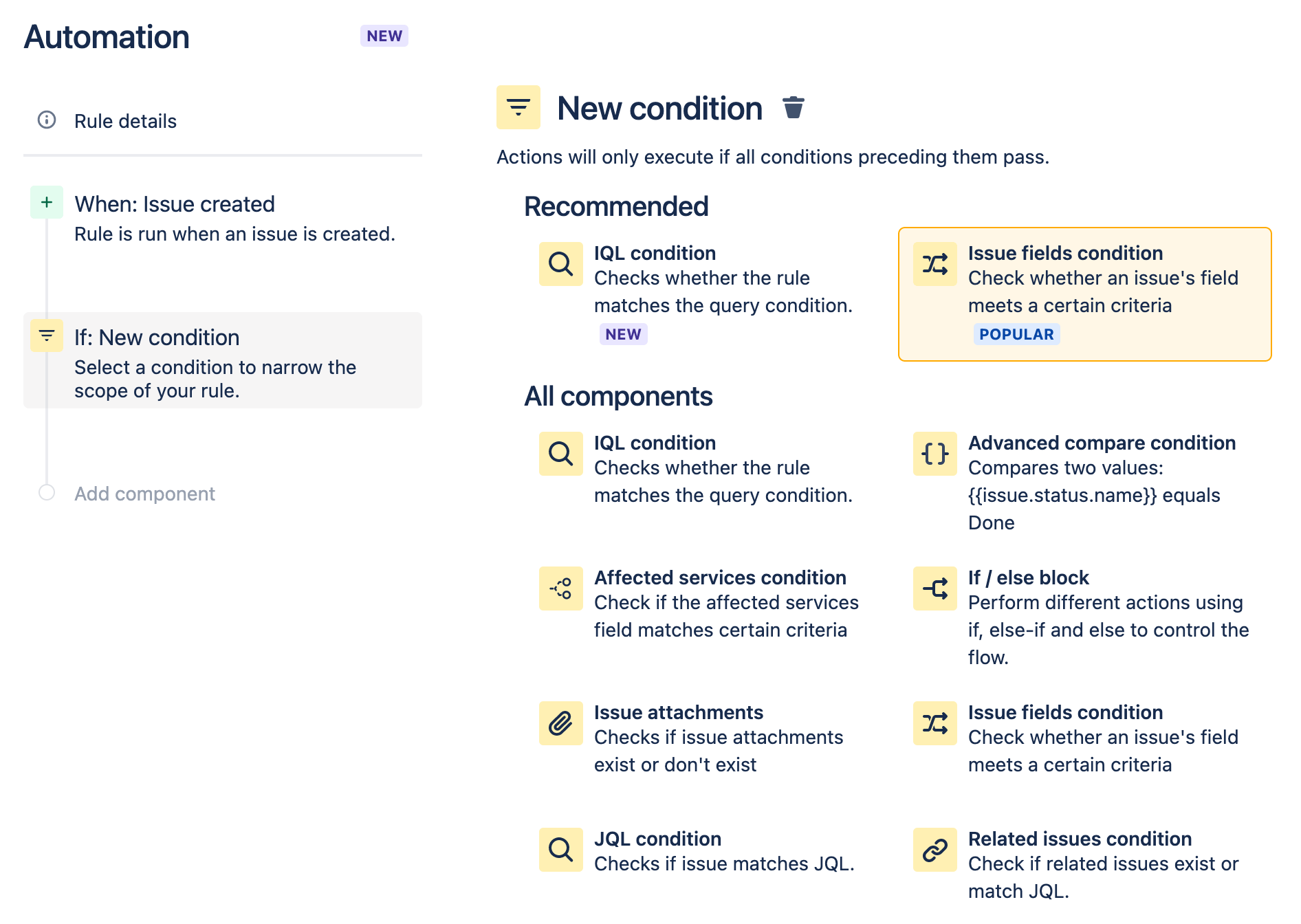
Actions
Les actions exécutent votre règle. Elles vous permettent d'automatiser les tâches et de réaliser des changements au sein de votre site. Elles vous permettent d'effectuer de nombreuses tâches, telles que la modification d'un ticket, l'envoi d'une notification ou la création de sous-tâches.
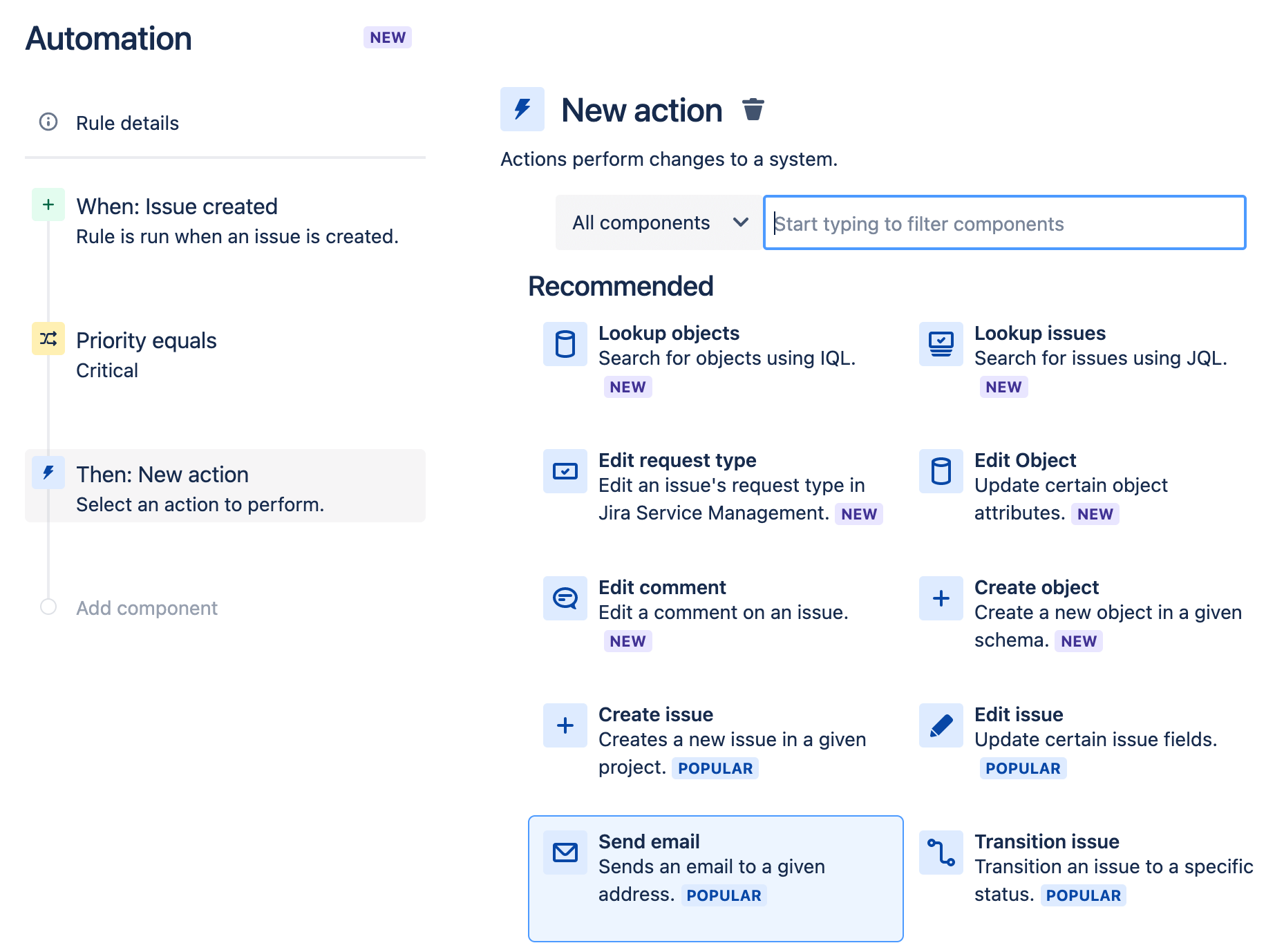
Tickets associés
Les tickets Jira sont rarement isolés. Ils contiennent souvent des sous-tâches ou sont simplement liés à d'autres tickets à l'aide de certaines relations. Cela signifie que lorsque vous utilisez Automation, les actions doivent souvent s'appliquer non seulement au ticket source qui a déclenché la règle, mais aussi à tout ticket associé au ticket source.
Des conditions et des actions spéciales sont disponibles pour créer des règles puissantes, qui peuvent s'appliquer à relations de tickets complexes. Par exemple, vérifier que toutes les sous-tâches d'un ticket parent sont résolues.
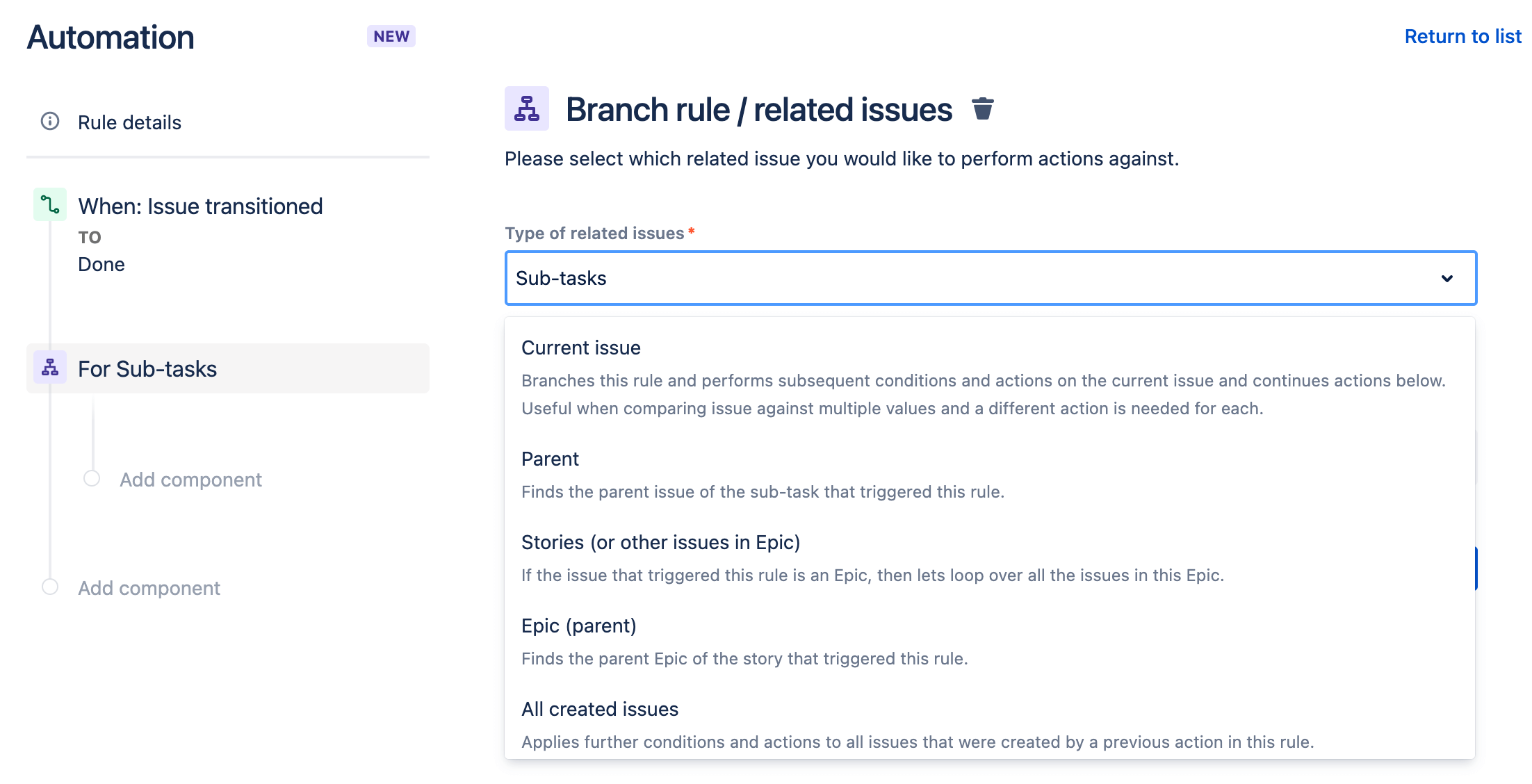
Valeurs intelligentes
Les valeurs intelligentes vous permettent d'accéder à un large éventail de données sur les tickets au sein de votre site et de les manipuler. Grâce à elles, vos règles peuvent gagner en puissance et en complexité. Les valeurs intelligentes vous permettent d'accéder aux données des tickets dans Jira. Par exemple, vous pouvez utiliser les valeurs intelligentes suivantes pour envoyer un message Slack qui inclut la clé de ticket et le résumé du ticket : {{issue.key}} {{issue.summary}}.
Acteur de règle
L'acteur de règle désigne l'utilisateur qui exécute une règle. Cet utilisateur doit disposer des autorisations appropriées pour déclencher la règle et réaliser toutes les actions possibles. Par exemple, si une règle est créée pour commenter un ticket lorsqu'elle est exécutée, l'acteur de règle doit disposer de l'autorisation « Add comment » (Ajouter un commentaire), sinon la règle générera une erreur.
Sur votre site, l'acteur de règle est défini comme Automation app user (Utilisateur de l'app Automation). Cependant, vous pouvez désormais modifier l'acteur de règle pour vos règles d'automatisation.
État de règle
Vous pouvez consulter l'état d'une règle Automation pour savoir si elle est actuellement active ou non. Si une règle est inactive, elle ne s'exécutera pas tant qu'elle n'aura pas été activée. L'état d'une règle peut être consulté sur son écran de détail.
- ENABLED : la règle est actuellement active.
- DISABLED : la règle n'est actuellement pas utilisée.
- DRAFT : certains changements apportés à la règle n'ont pas été publiés.
Journal d'audit
Chacune de vos règles disposera d'un journal d'audit que vous pourrez consulter pour savoir quand la règle a été déclenchée, le résultat final de l'exécution et toutes les actions qui ont pu être effectuées.
Vous pouvez consulter le journal d'audit d'une règle individuelle, à l'échelle du projet ou au niveau global. L'examen de vos journaux d'audit est un moyen efficace de déboguer vos règles.
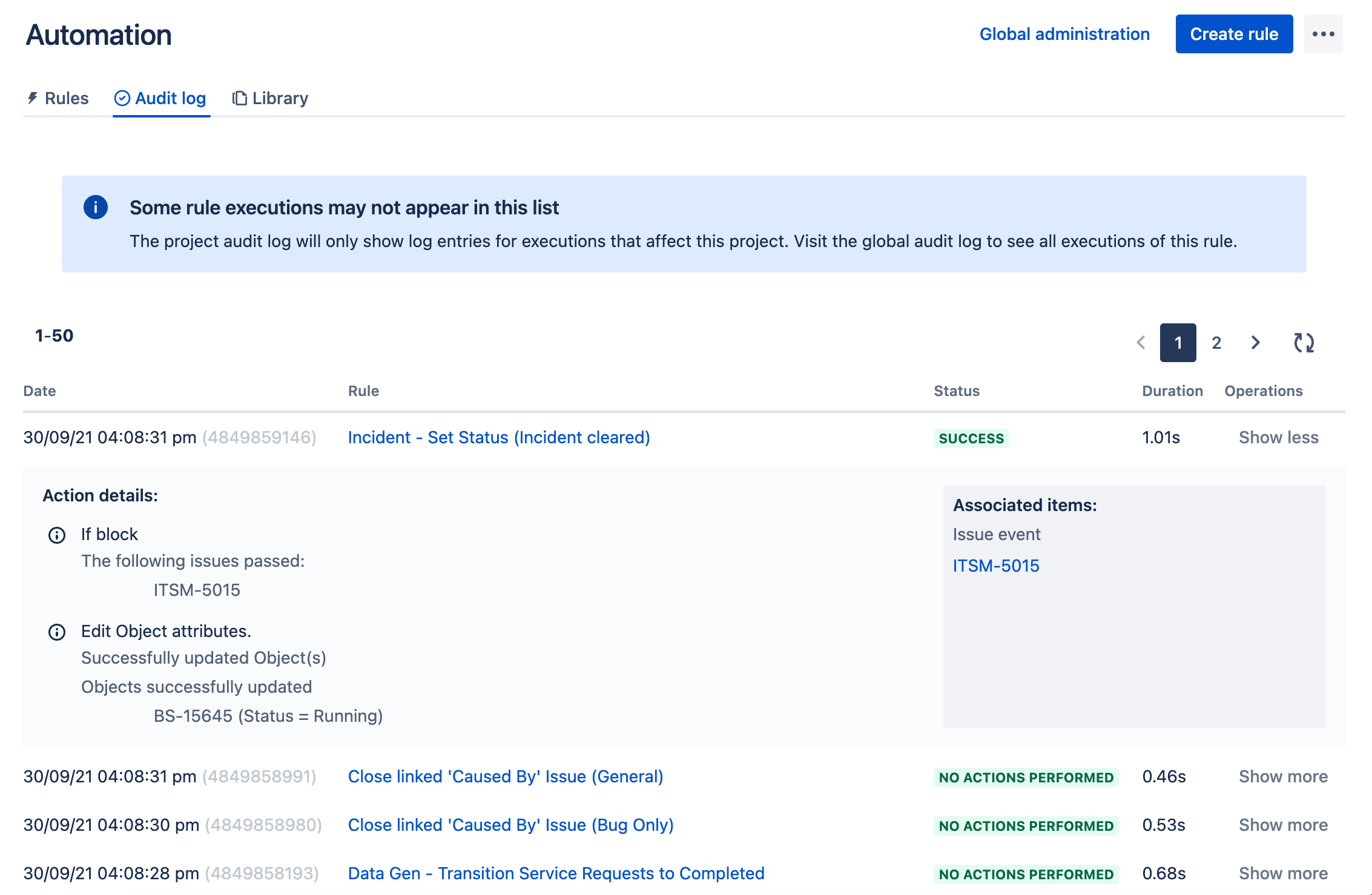
Integrations
Améliorez les fonctionnalités de vos règles d'automatisation en vous connectant à diverses applications externes via notre gamme d'intégrations disponibles. Par exemple, synchronisez les données et automatisez les tâches qui s'étendent sur plusieurs plateformes en vous intégrant à Okta, envoyez des messages à des personnes ou sur des canaux via Slack, ou créez automatiquement des pages Confluence.
Exemples de cas d'usage courants de l'automatisation dans Jira Service Management
L'automatisation vous permet de créer des règles pour répondre à d'innombrables cas d'usage. Alors, par où commencer ? Vous trouverez ici comment accéder à vos paramètres d'automatisation et à un ensemble de cas d'usage courants pour vous aider à vous lancer avec l'automatisation. Vous trouverez d'autres modèles d'automatisation dans notre bibliothèque de modèles d'automatisation et pourrez tester vos propres règles avec notre environnement de sandbox d'automatisation.
Assignez automatiquement des tickets à votre équipe
Lorsqu'un ticket Jira est créé, il est fréquent qu'il ne soit assigné à aucun responsable par défaut. Automation dans Jira Service Management vous permet d'assigner automatiquement les tickets en fonction de conditions que vous spécifiez. Par exemple, vous pouvez assigner automatiquement des tickets en fonction de la charge de travail actuelle de vos agents.
Comment développer cette règle ?
1. Déclencheur When: Issue created (Quand : un ticket est créé) : un client crée un ticket.
2. Action Then: Assign the issue to (Alors : assigner le ticket à) : assigner le ticket à un utilisateur d'une liste définie à l'aide de la méthode du responsable de la charge de travail équilibrée, qui assigne le ticket à l'utilisateur auquel le moins de tickets en cours sont assignés. Dans la liste des utilisateurs, recherchez et sélectionnez les membres de votre équipe.
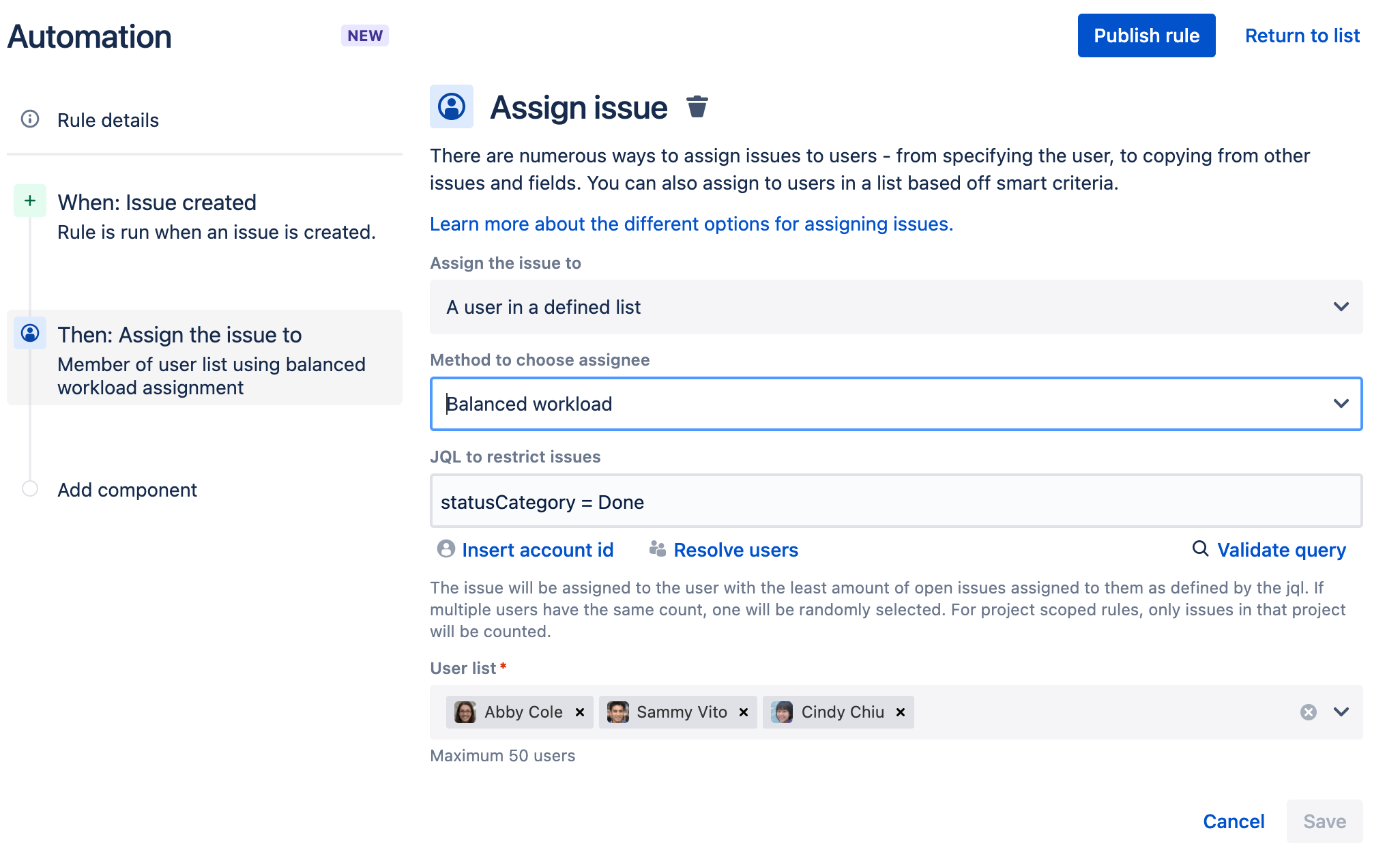
Fermez automatiquement les anciens tickets de support Jira Service Management
Les clients répondent parfois lentement ou cessent de répondre complètement. La fermeture automatique des anciens tickets de support Jira permet de rationaliser ce processus grâce à des règles d'automatisation. Jira Service Management vous permet d'utiliser une règle d'automatisation planifiée pour rechercher les anciens tickets Jira auxquels les clients n'ont pas répondu, les fermer et les commenter à des fins de transparence. Vous trouverez ci-dessous un exemple de fermeture et de commentaire d'un ticket ouvert depuis 5 jours sans aucune activité de la part du client.
Comment développer cette règle ?
1. Déclencheur When: Schedule (Quand : planification) : choisissez la fréquence et l'heure d'exécution de votre règle et utilisez Jira Query Language (JQL) pour spécifier les tickets que vous souhaitez fermer pour des raisons d'inactivité.
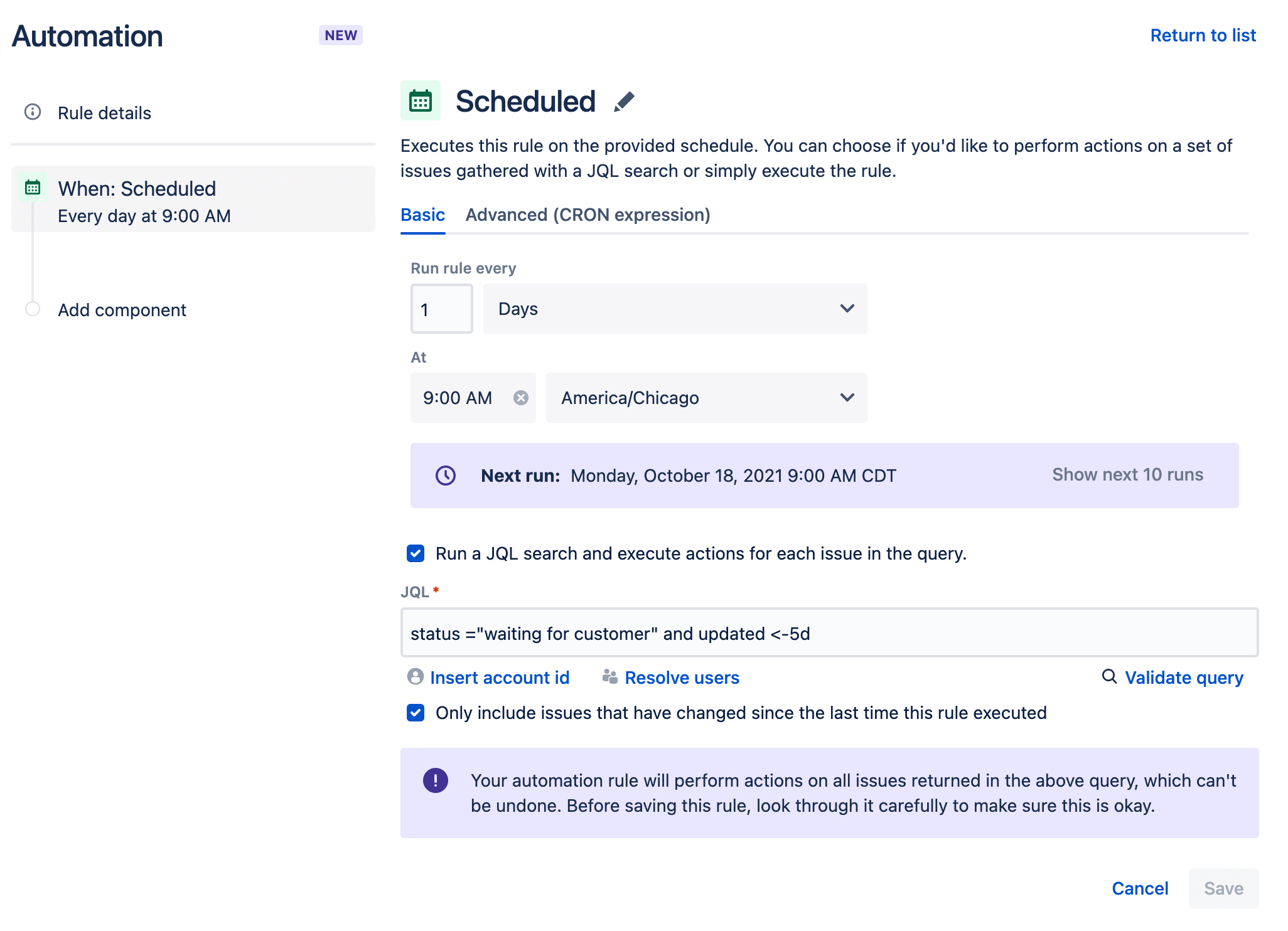
2. Action Transition the issue to (Transitionner le ticket à l'état) : sélectionnez un état qui indique que le ticket est clôturé, par exemple, DONE (TERMINÉ).
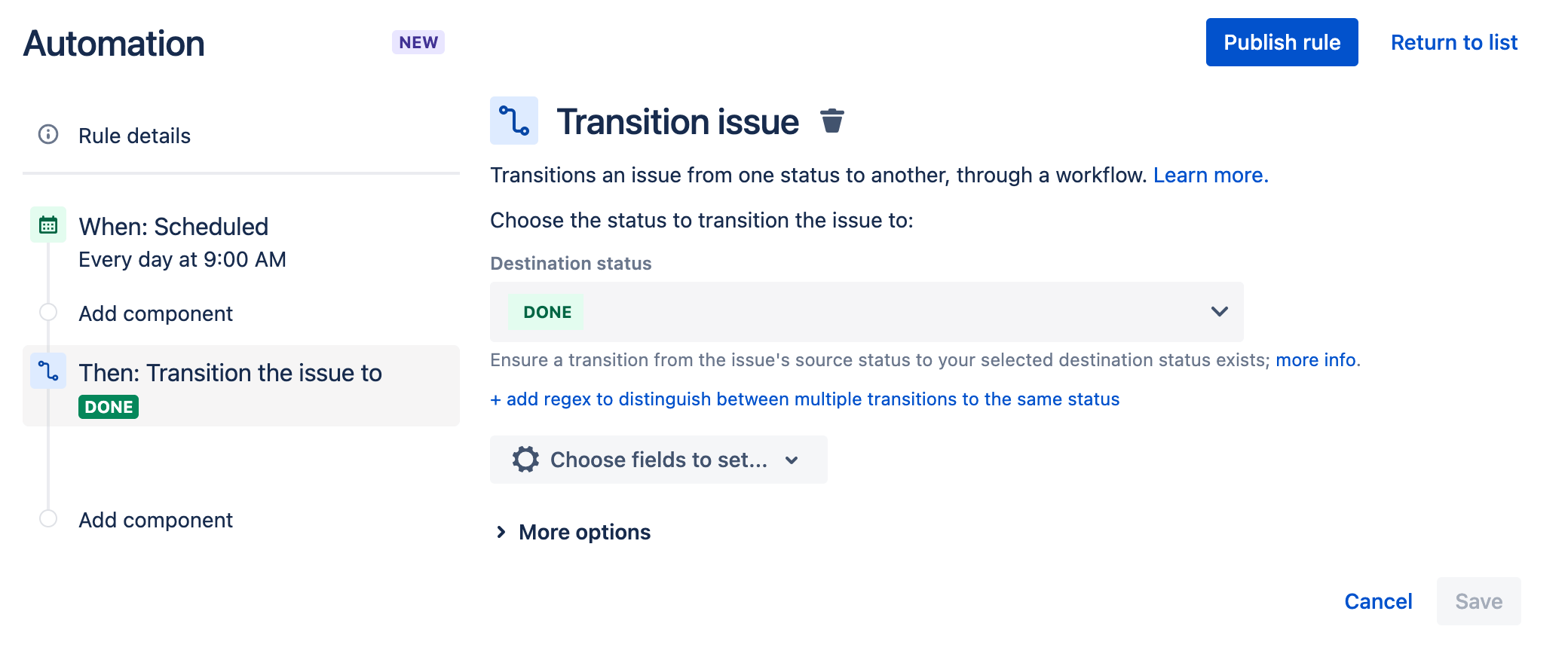
3. Action supplémentaire Add comment to issue (Ajouter un commentaire au ticket) : indiquez au client que son ticket a été résolu et comment contacter l'équipe du centre de services à l'avenir.
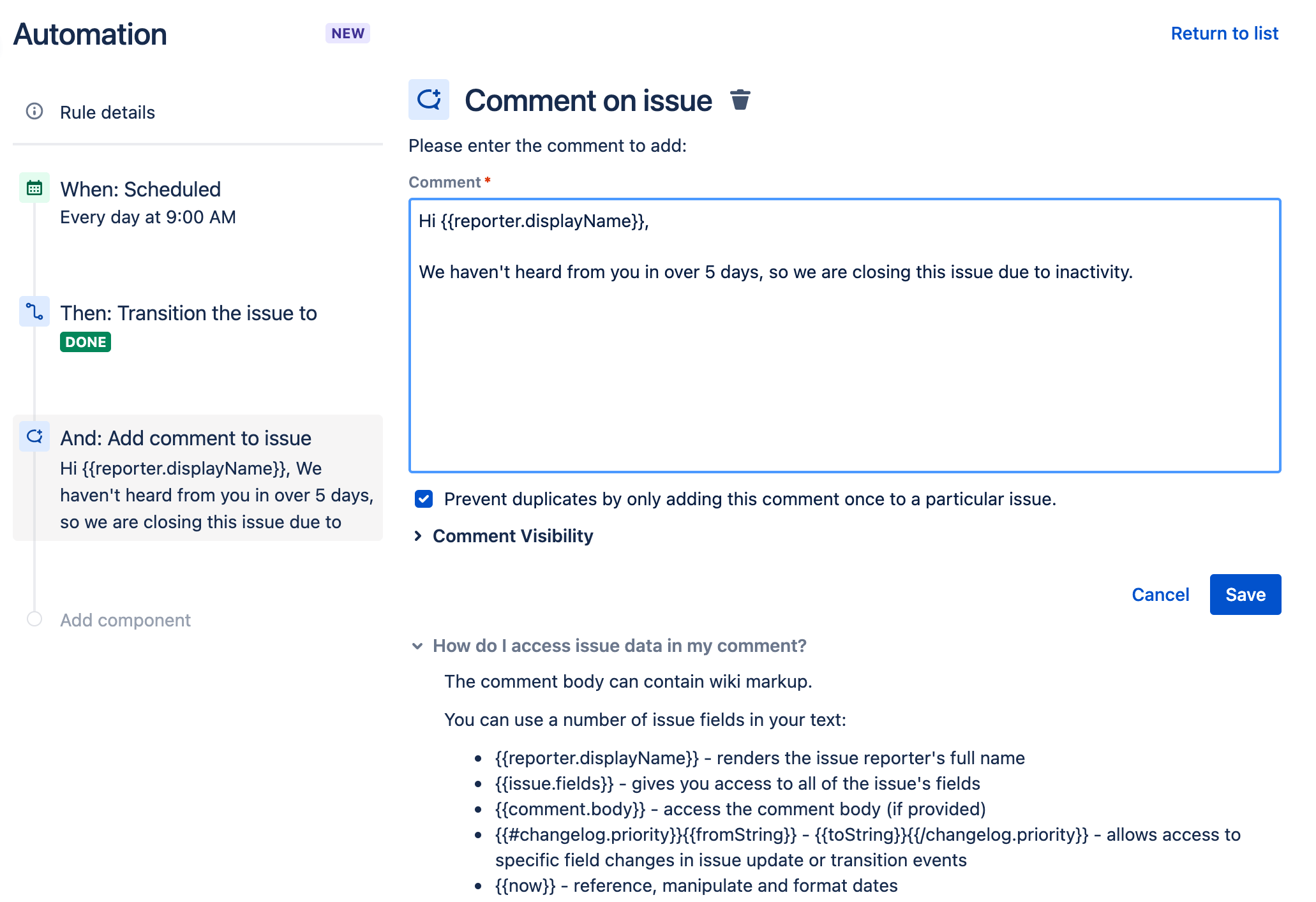
Réouverture de ticket en cas de commentaire d'un client dans un ticket fermé
Lorsqu'un client commente un ticket fermé, cette règle d'automatisation s'assure que le ticket est rouvert, réassigné et que des commentaires sont ajoutés au ticket pour informer le client que le ticket a été rouvert.
Comment développer cette règle ?
1. Déclencheur When: Issue commented (Quand : ticket commenté) : le client commente un ticket résolu.
2. Condition n° 1 If: Compare two values (Si : comparer deux valeurs) : si le client commente un ticket dont l'état indique qu'il est fermé, par exemple DONE (TERMINÉ), le ticket se rouvrira.
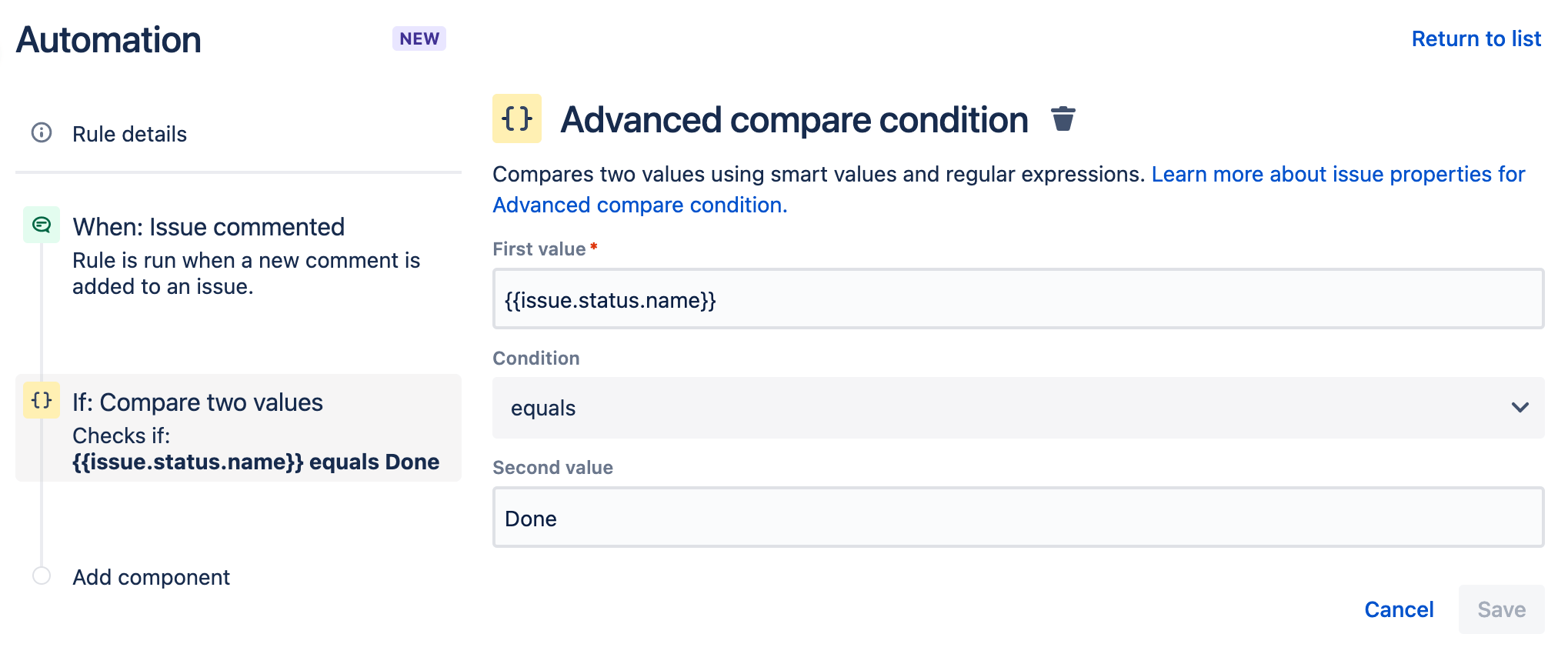
3. Condition n° 2 Initiator is (L'initiateur est) : si l'initiateur était le rapporteur du ticket, le ticket se rouvrira.
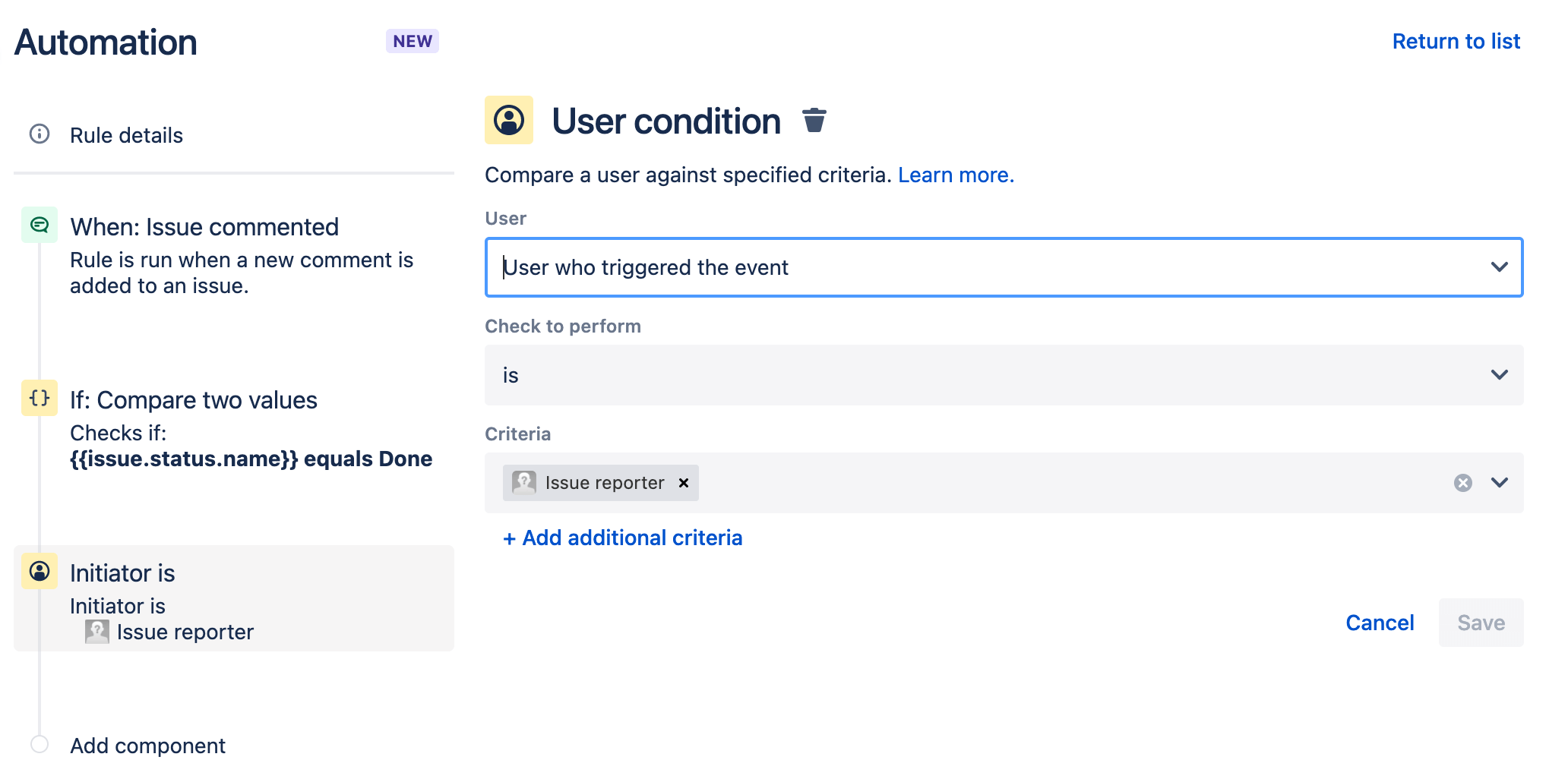
4. Action n° 1 Then : Transition the issue to (Alors : transitionner le ticket à l'état) : si toutes les conditions sont remplies, le ticket se rouvrira à l'état spécifié dans la règle d'automatisation.
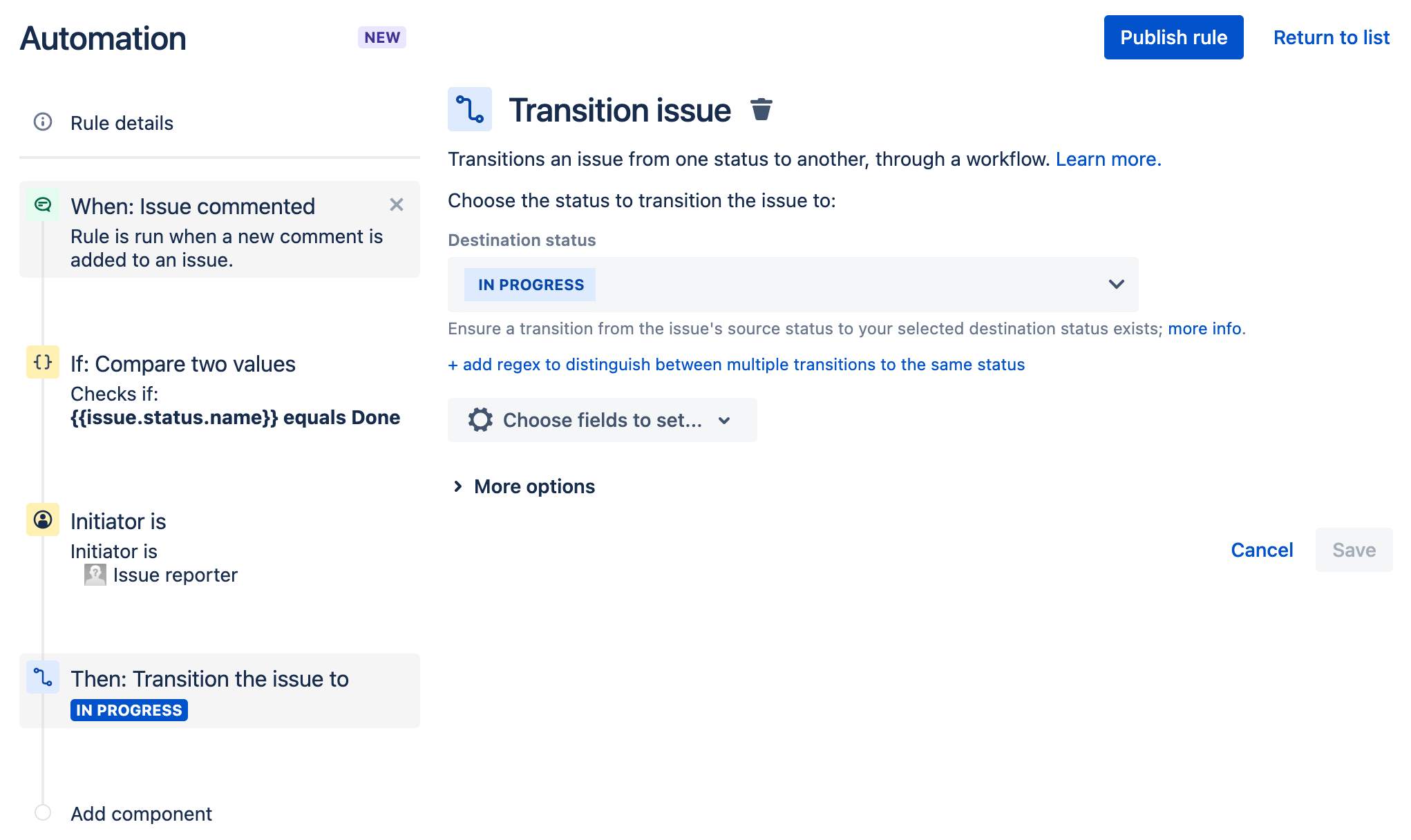
5. Action n° 2 <And: Add comments to issue (Et : ajouter des commentaires au ticket) : un commentaire peut également être généré automatiquement pour informer le client que son ticket a été rouvert, ce qui permet aux équipes de définir des attentes appropriées avec le client.
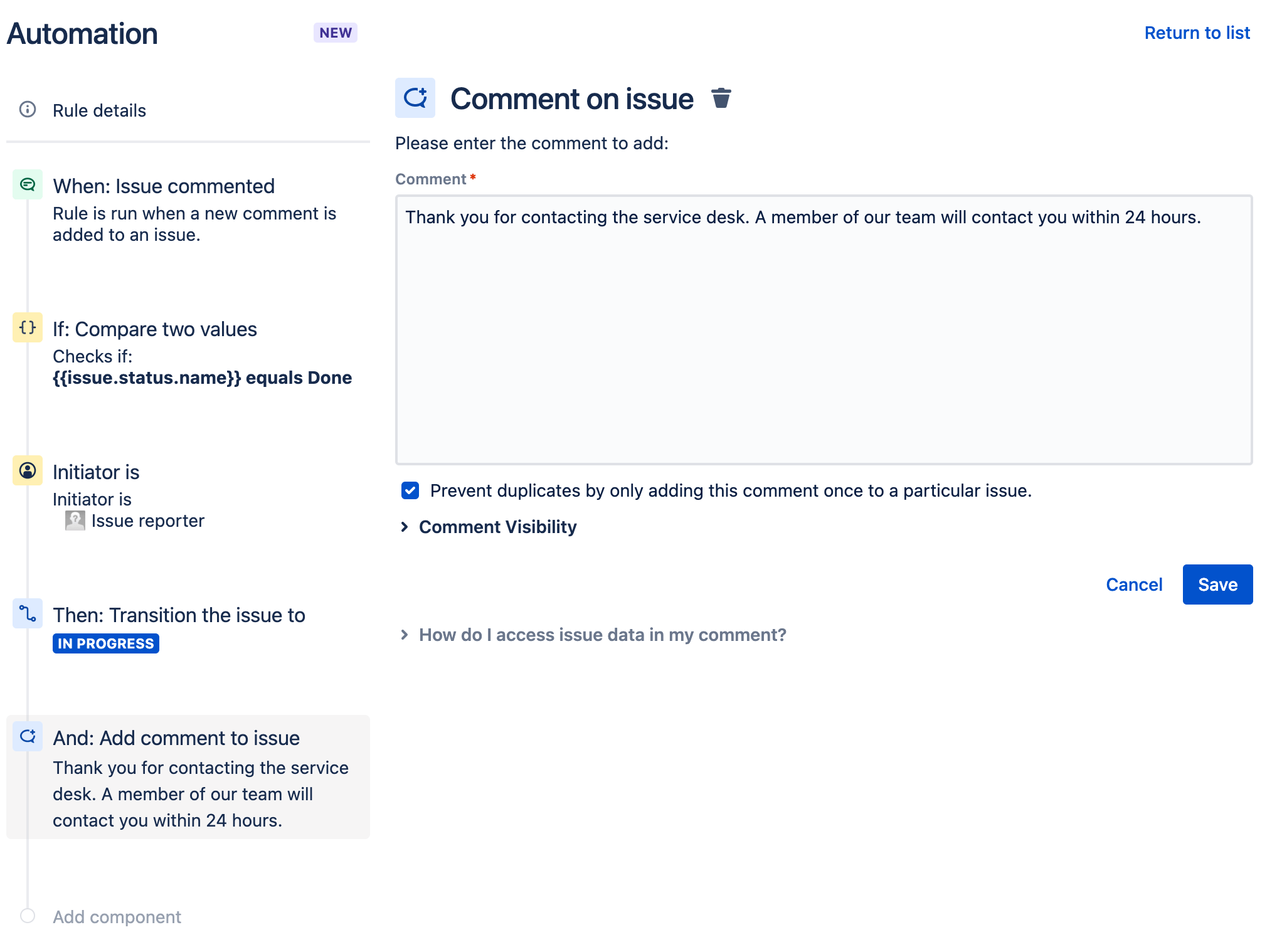
Ressources d'automatisation supplémentaires pour Jira Service Management
Bibliothèque de modèles Jira Automation
Consultez nos catégories et modèles d'automatisation les plus populaires pour tous les produits Jira. De plus, créez vos propres règles d'automatisation grâce à notre environnement de sandbox d'automatisation.
Modèles d'automatisation pour Jira Service Management
Besoin d'inspiration ? Passez en revue certaines des règles d'automatisation les plus fréquemment utilisées pour Jira Service Management.
Automatisez votre documentation sur les processus et les workflows Jira Cloud
Vous débutez dans le domaine de l'automatisation ? Consultez notre liste consolidée de ressources d'automatisation allant de la configuration de base à la configuration avancée de règles.
Configurez des règles pour automatiser les tâches répétitives
Ressources d'automatisation supplémentaires pour les équipes utilisant des projets gérés par l'entreprise. Si vous utilisez un projet géré par une équipe, consultez nos règles d'automatisation pour les tâches dans la documentation des projets gérés par l'équipe.
Introduction
Gestion des actifs et des configurations